校园翼讯客户端功能介绍及各项使用说明
时间:2020-09-09 14:08:37 作者:无名 浏览量:48
我们在学校电脑上网时,都要使用专门的网络连接客户端,才能够进行联网。校园翼讯客户端是一款中国电信校园翼讯的用户的自助服务客户端,该软件能够帮助用户轻松的连接上电信网络。该软件的拨号方式非常简单,只需要将自己的手机号码输入进去然后填写密码,点击选择无线宽带或有线宽带即可连接网络。这样就不用再去电信营业厅排队办理业务,节约时间的同时有方便快捷,有需要的朋友可以到本站进行下载!
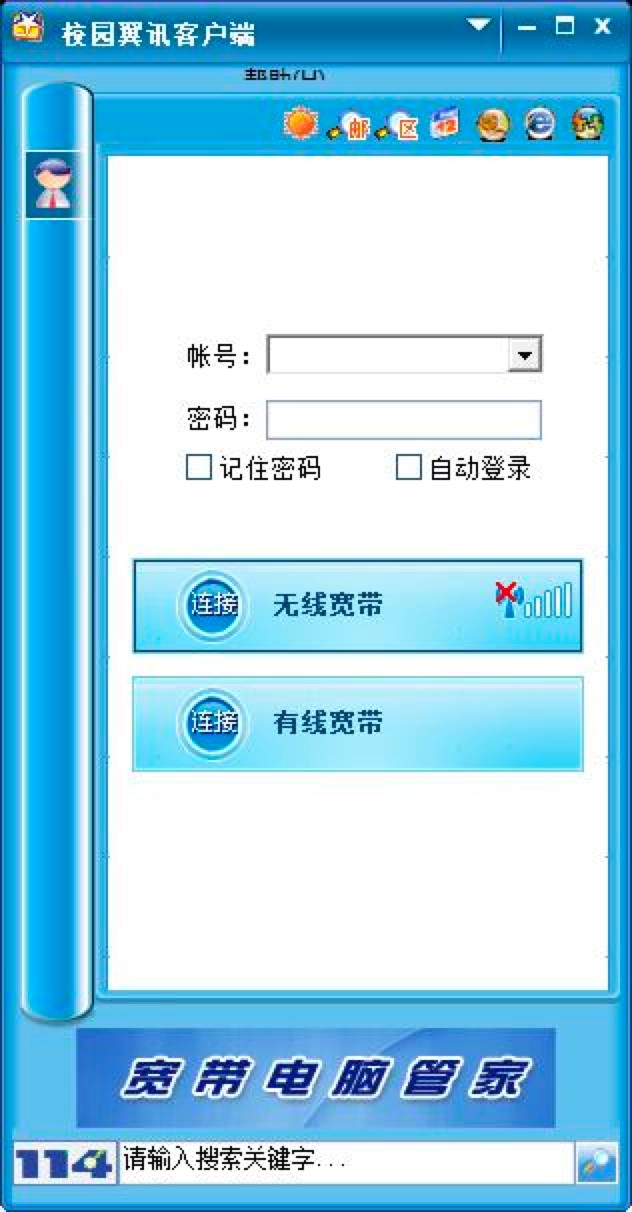
校园翼讯客户端图一
软件特色
1. 校园翼讯客户端的设计界面经典大气,采用了Windows的简洁风格,用户使用起来更直观方便。
2. 该软件拥有灵活多样的拨号上网方式,如主叫上网、宽带ADSL、上网卡上网、固定帐号上网。
3. 校园翼讯客户端拥有非常人性化的登录方式,用户只需要登录客户端,就能够完成自动打开定制网页。
4. 支持多种Windows32位和64位的操作系统,用户可以放心使用,不用担心限制问题。
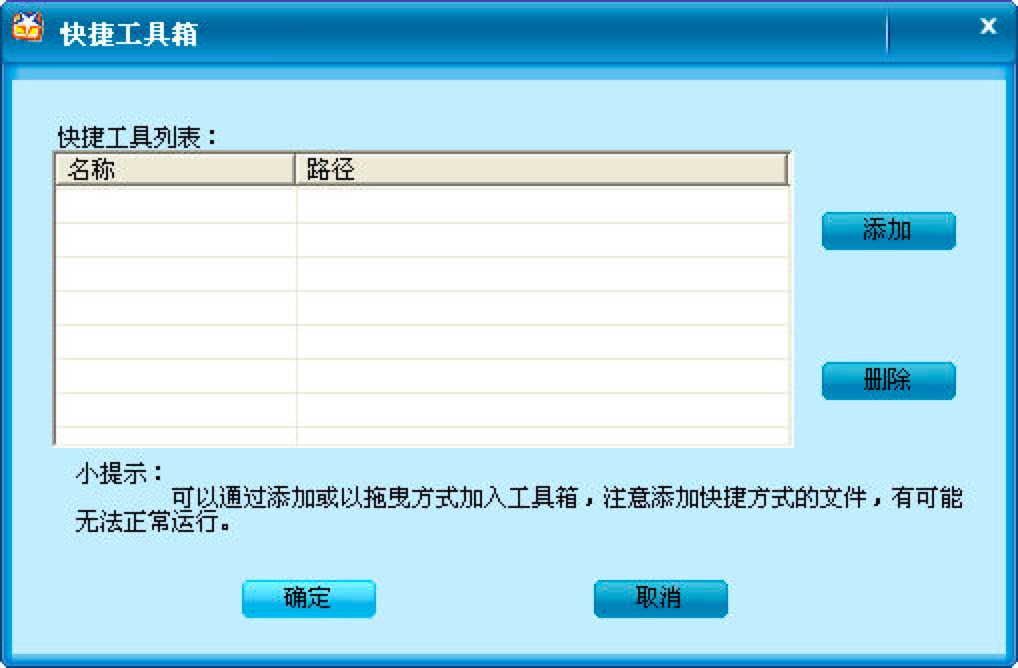
校园翼讯客户端图二
使用说明:
2. 在安装过程中,一定不要打开电脑的网上邻居的属性对话框,如:RasPPPoE、Ethernet300、Ethernet500、WinPoET等,否则会出现无法正常安装驱动程序的情况。
3. 由于本软件完全可以取代这些软件的拨号功能,所以我们推荐您能够在安装本客户端前先卸载这些软件,避免造成电脑中的各程序冲突。
4. “校园翼迅”软件是一个安装程序,本软件的安装简单易行,您只要在安装向导的指引下,就可以迅速、准确的完成软件的安装过程。
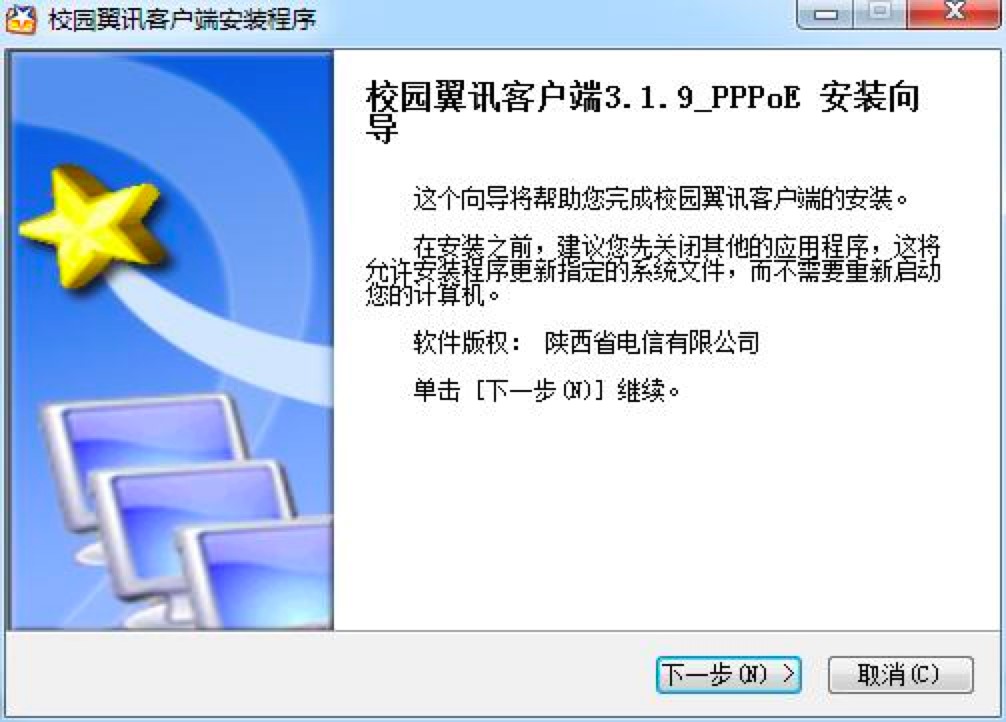
校园翼讯客户端图三
使用校园翼讯客户端之后怎么开Wi-Fi:
第一步:首选我们打开下载好的校园翼讯客户端正,然后进行正常的联网操作,在这里我们需要选择的是有线连接方式。
第二步:我们需要下载一个360免费Wi-Fi软件,必须使用这个软件才能够进行联网,其他软件会有各种不兼容,无法上网等等现象出现。
第三步:下载完成后我们点击开启360免费Wi-Fi软件,根据自己的喜好进行设置,其他的选项可以使用默认设置,不要设置共享之类功能。
第四步:这是最重要的一步,我们打开任务管理器,找到翼讯的进程并结束掉它,这样就不会出现连上网去没办法上网的情况了。
校园翼讯客户端 3.7.1 官方版
- 软件性质:国产软件
- 授权方式:免费版
- 软件语言:简体中文
- 软件大小:13881 KB
- 下载次数:4811 次
- 更新时间:2020/9/9 8:36:07
- 运行平台:WinXP,Win7,...
- 软件描述:“翼讯”专为高校学生开放,并能够在校园中快速、方便地接入... [立即下载]
相关资讯
相关软件
软件资讯排行
- 荔枝FM成立6年引来了新的纠纷?
- 10000单司机告诉你:滴滴也存在二八定律,怎...
- 炸弹小分队玩法详解 对战小技巧汇总
- 在美柚APP上广告推行投进是怎样做的?
- 手把手教你如何用“天眼查”第一时间发掘短...
- B612——带给你童话感觉的自拍神器
- 携程网怎么抢低价机票 携程抢低价机票技巧
- 知乎里边的小技巧,把握这些你就能轻松做推...
- 如何用作业帮快速寻找答案
- 美团小技巧、你学到了吗?
最新软件资讯
- 360刷机助手详细介绍及同类软件之间的对比说...
- Aboboo全能型外语辅助学习工具功能详细介绍...
- HD图片查看器四大功能特色详细介绍
- 腾讯软件管理软件功能特色使用详细介绍
- 亿家腾讯微博刷听众互粉小助手介绍与使用
- 文件夹嗅探器FolderSniffer功能介绍及使用帮...
- 校园翼讯客户端功能介绍及各项使用说明
- 亿图图示新手快速上手的使用技巧详细介绍
- 亿图图示专家(EDraw Max)功能特色及应用范围...
- 掌门1对1学生客户端安装说明
软件教程分类
更多常用电脑软件
更多同类软件专题












